Bli kjent med de 5 verktøyene som kan omgå FRP med IMEI-nummer
Smarttelefoner blir stadig smartere og tilbyr kule funksjoner som gjør livet enklere. En av disse er stemmeassistenten, som lar deg kontrollere Android-telefonen din med stemmen. Derfor viser vi deg i denne veiledningen hvordan du omgå Samsung FRP med Voice AssistantHvis du vil omgå FRP uten å bruke en talekommando, har vi også noe for deg. Så hvorfor vente lenger? Få tilgang til Samsung-enheten din på en trygg måte nå!
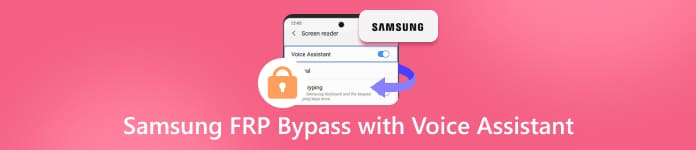
I denne artikkelen:
Del 1: Kan jeg låse opp Samsung-en min med stemmeassistent
Dagens telefoner er smartere enn noensinne, og noen brukere lurer på om de kan låse opp en Samsung bare ved å snakke til den. Tidligere tillot Android-telefoner brukere å låse opp skjermene sine ved hjelp av talekommandoer. Denne funksjonen ble fjernet for mange år siden fordi den ikke var trygg. Opptak eller lignende stemmer kunne lure telefonen, noe som gjorde den til en sikkerhetsrisiko.
Google Assistant tilbyr fortsatt litt hjelp, spesielt med Google FRP (Factory Reset Protection). FRP er en sikkerhetsfunksjon som sikrer telefonen din hvis den blir mistet eller stjålet. Etter en tilbakestilling ber den om Google-kontoen som tidligere var koblet til enheten.
Her kan talekommandoer hjelpe deg med å gå gjennom konfigurasjonsprosessen og legge inn kontodetaljene. Denne metoden kalles omgå FRP med Voice Assistant. Den fjerner ikke selve skjermlåsen, men hjelper med å omgå FRP hvis du vet riktig konto.
Del 2: Kan alle Samsung-modeller låses med stemmeassistent
Ikke alle Samsung-modeller kan låses opp med talekommandoer, spesielt når det gjelder Frp omkjøringsveiEldre telefoner har ofte ikke funksjoner for taleopplåsing i det hele tatt, mens nyere modeller kan støtte dem. Funksjonen er imidlertid begrenset og avhenger av Android-versjonen og tilgjengelig programvare.
Del 3: Slik låser du opp Samsung med en stemmeassistent
Samsung-telefoner pleide å tillate talekommandoer for å åpne skjermen. Google har imidlertid fjernet denne funksjonen for å gjøre enhetene sikrere. Hvis du likevel trenger å omgå Google FRP-låsen, kan du gjøre det ved hjelp av talekommandoer med Google Assistant. Denne metoden fungerer bare for Samsung-enheter og krever en annen Samsung-telefon og en aktiv Samsung-konto.
Husk at prosessen kan være lang og vanskelig, spesielt for nybegynnere. Den involverer flere trinn og finjustering av innstillinger. Det kan være risikabelt hvis det gjøres feil. Vær oppmerksom på at ikke alle Samsung-modeller er kompatible. Så du må følge hvert trinn nøye for å unngå problemer. Med riktig oppsett og oppmerksomhet kan det imidlertid hjelpe deg med å gjenopprette tilgangen til din FRP-låste Samsung-enhet på en trygg måte.
Se de detaljerte trinnene nedenfor for å mestre hvordan Samsung FRP-omgåelse ved hjelp av Voice Assistant fungerer:
Start den FRP-låste Samsung-telefonen på nytt og koble den til Wi-Fi. Slå på TalkBack ved å holde Volum opp og Ned knappene sammen. Følg deretter instruksjonene for å aktivere talekommandoer og åpne Google-assistent.
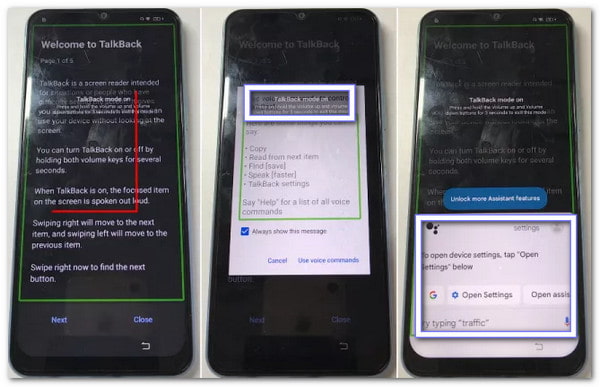
Bruk Google Assistant for å åpne YouTubeGå deretter gjennom Innstillinger > Om > YouTubes tjenestevilkår sider. Det vil hjelpe deg med å nå Google Chrome-nettleseren på den FRP-låste enheten.
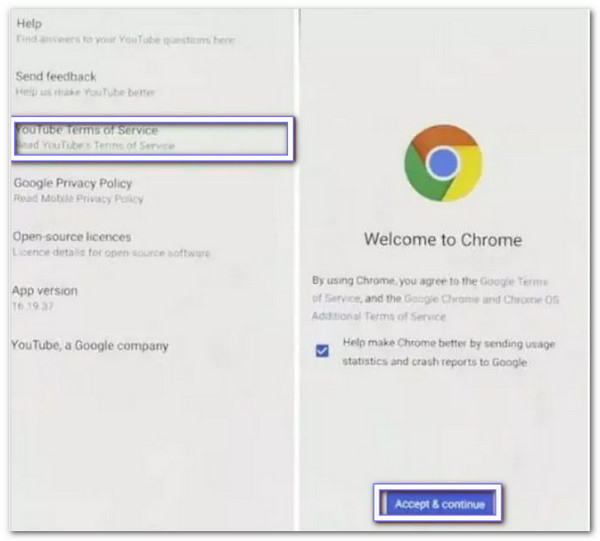
Last ned på en annen Samsung-telefon Pakkedeaktiverer Pro og APK-filer for varslingslinjen bruker samme Samsung-konto som den låste enheten. Klargjør den FRP-låste telefonen ved å aktivere Assistentmeny i tilgjengelighetsinnstillingene.
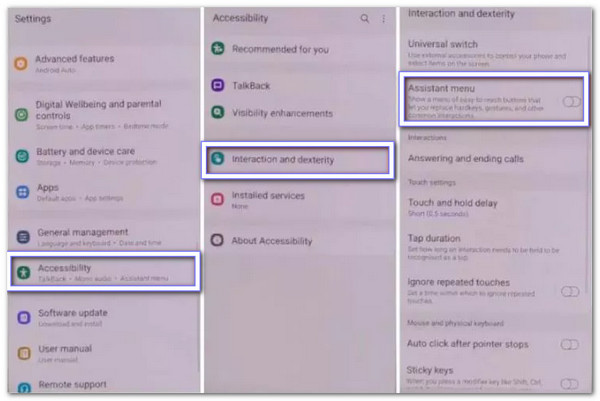
Gjenopprett data fra den andre enheten din ved hjelp av AssistentmenyDeretter aktiverer du VarslingslinjetjenesteTillat deretter administrasjon av alle filer i Pakkedeaktiverer ProEtter det, fullfør KNOX-valideringen for å sikre at du har riktige tillatelser.
Bruk søkefeltet for Android-oppsett for å deaktivere Android-oppsett og fjerne data fra Samsungs oppsettveiviserFølg instruksjonene eller veiledningen på skjermen for å fullføre oppsettet. Når du ser "Du er ferdig! ", Google FRP-låsen er omgått.
Del 4: Slik låser du opp Samsung uten stemmeassistent
Samsung FRP-bypass med Voice Assistant-opplåsing føles vanskelig å sette opp. Trinnene er lange, og ikke alle modeller støtter det. En raskere måte er å bruke imyPass AnyPassGoDette programmet er laget for å hoppe over Google FRP-låsen uten å trenge et passord og fjerne skjermlåser. Det fungerer på Samsung-enheter og støtter til og med opptil Android 16.
Prosessen er kort, enkel å følge, og viktigst av alt, trygg. Alt du trenger å gjøre er å koble Samsung-enheten din til en datamaskin, velge riktig alternativ, så gjør den det tunge arbeidet for deg. Dessuten trenger du ikke å stole på vanskelige talekommandoer. Du kan komme tilbake til telefonen din på få minutter uten å oppleve kompliserte trinn.

4 000 000+ nedlastinger
Bli kvitt PIN-, mønster-, passord- eller til og med fingeravtrykkslåser fra Android.
Lagre data på eldre Samsung-modeller, som Galaxy Note 3 og Galaxy S5.
Omgå Google-låsen på Samsung og mange andre Android-merker.
Nyttig støtte er tilgjengelig for å veilede deg hvis du støter på problemer underveis i prosessen.
Nedenfor er en kort veiledning du kan følge for å omgå Samsung FRP uten stemmeassistenten:
Koble Samsung-enheten din til datamaskinen med en USB-kabel. Velg funksjonen som heter på hovedskjermen. Omgå Samsung FRP-lås.
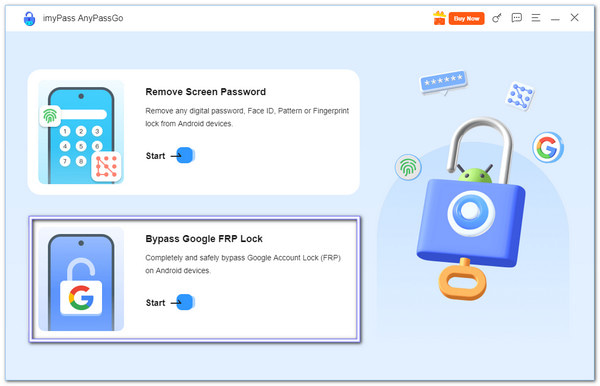
Å velge SAMSUNG som telefonmerket ditt. Klikk deretter Omgå nå for å begynne å fjerne Google-låsen.
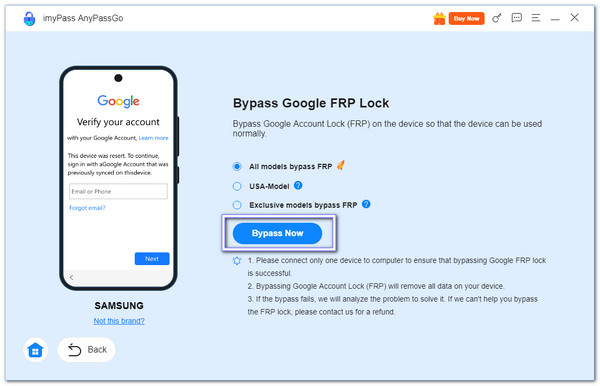
Programmet vil veilede deg med trinn på skjermen. Følg dem nøye til du kommer til det skjulte Samsung Diagnostics-meny. Slå på herfra USB-feilsøking slik at programmet kan fortsette.
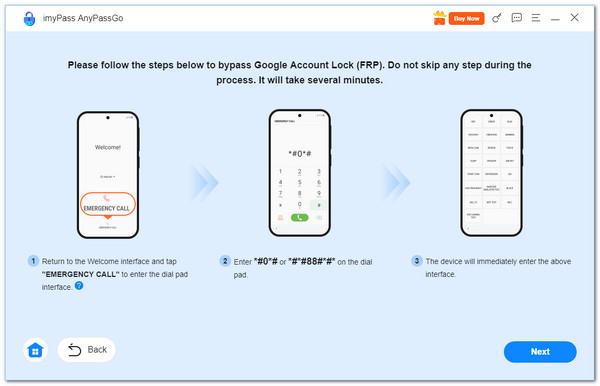
Når du har gitt de nødvendige tillatelsene, vil imyPass AnyPassGo fjerne Google-låsen. Samsung-telefonen din starter på nytt, og FRP-låseskjermen hoppes over. Du har nå tilgang til enheten din igjen uten å trenge Google-kontoen din.
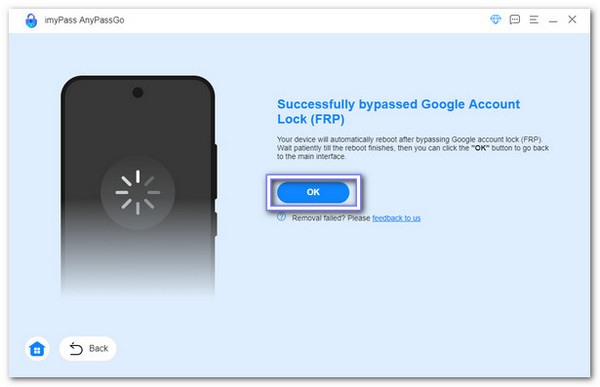
Viktige detaljer å merke seg: Det er enkelt å bruke imyPass AnyPassGo og krever ikke dype tekniske ferdigheter. Men det bør kun brukes på din egen Samsung-enhet. Dette er fordi det ikke er trygt eller lovlig å omgå sikkerhetslåser på andres telefon.
imyPass AnyPassGo er heller ikke bare for Samsung-brukere. Det fungerer også på andre merker. Det kan fjerne FRP-lås og låse opp Motorola, Vivo, Oppo, Huawei, Xiaomi, osv. Det gjør det til et fleksibelt valg når du trenger rask tilgang til mobilenheten din igjen.
Konklusjon
Kort sagt, det kan føles raskt og enkelt å komme inn på Samsung-telefonen din med bare stemmen. Google Assistant lar deg bruke talekommandoer for å navigere forbi visse låser. Likevel ble den innebygde funksjonen for taleopplåsing slått av av sikkerhetsmessige årsaker. Du kan imidlertid bruke talekommandoer til å FRP-omgåelse ved hjelp av stemmeassistenten.
Hvis Samsung-telefonen din eller andre merker ikke støtter dette, eller metoden virker komplisert eller vanskelig for deg, imyPass AnyPassGo gir deg en metode for å omgå Google-lås og skjermlåser, som PIN, passord, mønster eller fingeravtrykk. Det gir deg en trygg og direkte måte å få tilgang til telefonen din igjen.
Med den slipper du å bekymre deg for begrensninger eller svak sikkerhet. Det er et verktøy du kan stole på når du virkelig trenger tilgang igjen.
Hot løsninger
-
Lås opp Android
-
Lås opp iOS
-
Passordtips
-
iOS-tips

